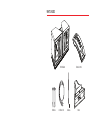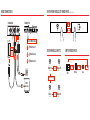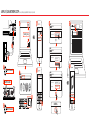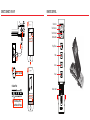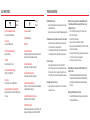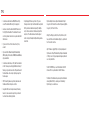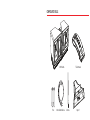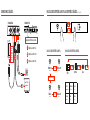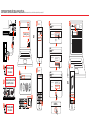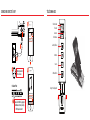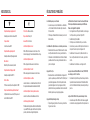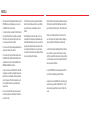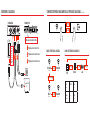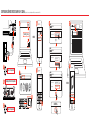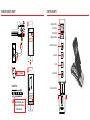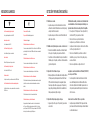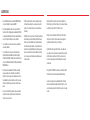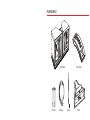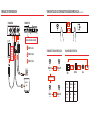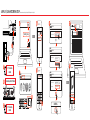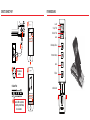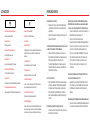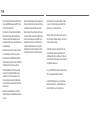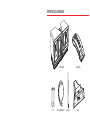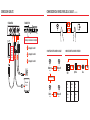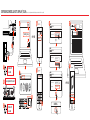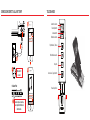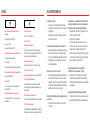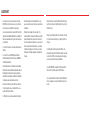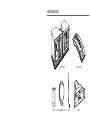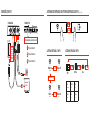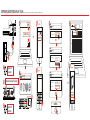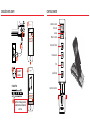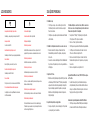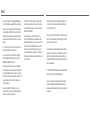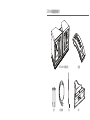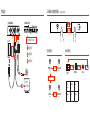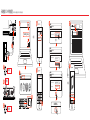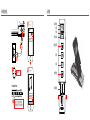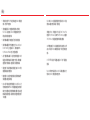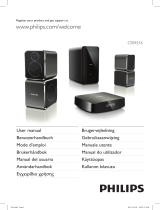Klipsch Stadium<sup>®</sup> Home Music System 110V CERTIFIED FACTORY REFURBISHED Bedienungsanleitung
- Kategorie
- Router
- Typ
- Bedienungsanleitung
Dieses Handbuch eignet sich auch für

OWNER’S MANUAL

WHAT’S INSIDE
KMC Stadium Remote Control
Batteries AC Power Cord Antenna Stand
Seite wird geladen ...
Seite wird geladen ...
Seite wird geladen ...

DIRECT CONNECT VIA WIFI
Klipsch_Stadium
Klipsch_Stadium_Setup
1
2
Wait 30 Seconds
3
5
4
Hold 8 Seconds
Wi-Fi
Wi-Fi
ON
Stadium_Direct_
Choose a Network
Settings
5
Klipsch_Stadium
6
6
4
From Orange, Press
and Hold until Purple
Stadium Front
REMOTE CONTROL
Track Reverse
Volume Up
Track Forward
Volume Down
Play / Pause
Mute
Source
Power
Device Stand
Seite wird geladen ...
Seite wird geladen ...

COMPOSANTS INCLUS
KMC Stadium Télécommande
Piles Cordon d’alimentation c.a. Antenne Support
Seite wird geladen ...

CONNEXIONS CÂBLÉES
1 2 3
Stadium Back Stadium Front
PCM 2.0
Signal Only
1
2
3
Appuyez pour afficher la source
Valeurs par
défaut
Appuyez et
maintenez
enfoncé
pendant 10
secondes
Clignote en vert 3 fois
Signal PCM 2.0
seulement
Clignote en vert 2 fois
Clignote en vert 1 fois
BASCULE DES ENTRÉES SANS FIL AUX ENTRÉES CÂBLÉES
(et vice-versa)
BASCULE DES ENTRÉES SANS FIL BASCULE DES ENTRÉES CÂBLÉES
Press
USB
Optical Line
Press Press Press
WiFi
(Orange)
Bluetooth
(Blue)
Press
Press Press
WiFi
(Orange)
Direct
(Purple)
Press and Hold Press
Press
USB
Optical Line
Press Press Press
WiFi
(Orange)
Bluetooth
(Blue)
Press
Press Press
WiFi
(Orange)
Direct
(Purple)
Press and Hold Press
Press
Network
(Orange)
Bluetooth
(Blue)
Press
Direct
(Purple)
Bluetooth
(Blue)
Press and Hold
Press
Appuyez sur
Network
Réseau
Direct
Direct
Orange
Orange
Blue
Blue
Purple
Violet
Seite wird geladen ...

CONNEXION DIRECTE À WIFI
Klipsch_Stadium
Klipsch_Stadium_Setup
1
2
3
5
4
Hold 8 Seconds
Wi-Fi
Wi-Fi
ON
Stadium_Direct_
Choose a Network
Settings
5
Klipsch_Stadium
6
6
4
Stadium Front
Patientez pendant
30 secondes
L’orange étant affiché, appuyez
et maintenez enfoncé jusqu’à
l’affichage du violet
TÉLÉCOMMANDE
Reculer
Volume haut
Avancer
Volume bas
Lecture/Pause
Sourdine
Source
Alimentation
Support de l’appareil
Seite wird geladen ...
Seite wird geladen ...

COMPOSANTS INCLUS
KMC Stadium Control remoto
Pilas
Cordón de alimentación
de corriente alterna (CA)
Antena Base
Seite wird geladen ...
Seite wird geladen ...
Seite wird geladen ...

CONEXIÓN DIRECTA DE WIFI
Klipsch_Stadium
Klipsch_Stadium_Setup
1
2
3
5
4
Hold 8 Seconds
Wi-Fi
Wi-Fi
ON
Stadium_Direct_
Choose a Network
Settings
5
Klipsch_Stadium
6
6
4
Stadium Front
Estando anaranjado, oprima y
mantenga oprimido hasta que
cambie a morado
Espere 30 segundos
CONTROL REMOTO
Pista anterior
Subida de volumen
Pista siguiente
Bajada de volumen
Reproducción y pausa
Silenciador
Fuente
Alimentación
Base del dispositivo
Seite wird geladen ...
Seite wird geladen ...

PACKUNGSINHALT
KMC Stadium Fernbedienung
Batterien Netzkabel Antenne Ständer

Bluetooth
Bluetooth
ON
5
6
Stadium-BT
Devices
Settings
Bluetooth
Bluetooth
ON
1
5
2
3
Stadium-BT
Devices
Not Paired Not Connected
Settings
4
Stadium Front
30 Sekunden
warten
Drücken,bis LED blau
aufleuchtet
BLUETOOTH-SETUP
AllowIgnore
Share Wi-Fi Settings?
Do you want to share your Wi-Fi
settings so this accessory can
connect to the Wi-Fi network?
Wifi
Connected
2.4 GHz
5 5
6
1 4
7
Klipsch_Stadium
9
8
2
3
Wifi
Connected
2.4 GHz
AIRPLAY-SETUP MIT WLAN-FREIGABE (Erfordert iOS 5 oder höher)
30 Sekunden
warten
WLAN-Einstellungen
freigeben?
Zulassen
Bis Schritt 7 gedrückt halten
ODER
ODER

VERKABELTE VERBINDUNGEN
1 2 3
Stadium Back Stadium Front
PCM 2.0
Signal Only
1
2
3
Drücken, um Quelle zu wählen
Rücksetzung
auf Werksein-
stellungen
Beide 10
Sekunden
lang gedrückt
halten
Blinkt 3x grün
Nur PCM-2.0-
Signal
Blinkt 2x grün
Blinkt 1x grün
VON DRAHTLOSEN ZU VERKABELTEN EINGÄNGEN WECHSELN
(und umgekehrt)
VERKABELTE EINGÄNGE WECHSELN WLAN-EINGÄNGE WECHSELN
Press
USB
Optical Line
Press Press Press
WiFi
(Orange)
Bluetooth
(Blue)
Press
Press Press
WiFi
(Orange)
Direct
(Purple)
Press and Hold Press
Press
USB
Optical Line
Press Press Press
WiFi
(Orange)
Bluetooth
(Blue)
Press
Press Press
WiFi
(Orange)
Direct
(Purple)
Press and Hold Press
Press
Network
(Orange)
Bluetooth
(Blue)
Press
Direct
(Purple)
Bluetooth
(Blue)
Press and Hold
Press
Drücken Sie
Network
Netzwerk
Direct
Direkt
Orange
Orange
Blue
Blau
Purple
Lila

AIRPLAY / DLNA-NETZWERK-SETUP
(Nur verwenden, wenn Airplay-Setup mit WLAN-Freigabe nicht möglich ist)
Klipsch_Stadium
192.168.1.12
192.168.1.12
192.168.1.12
192.168.1.12
Stadium_Setup
1
2
3
5
6
7
192.168.1.12
ENTER
Other Neighbor’s Wi
Your Wireless Router
Neighbor’s Wi
Apply
Select Option
Service Set ID (SSID):
Service Set ID (SSID):
Apply
Your Wireless Router
Your Wireless Password
Service Set ID (SSID):
WPA Passphrase:
Wi-Fi
Wi-Fi
ON
Stadium_Setup
Choose a Network
Settings
Cancel
Go
6
7
8
8
Klipsch_Stadium
9
10
10
4
WARNING...
OK
30 Sekunden
warten
30 Sekunden
warten
8 Sekunden gedrückt halten
ODER
Klipsch_Stadium
192.168.1.12
192.168.1.12
192.168.1.12
192.168.1.12
Stadium_Setup
1
2
3
5
6
7
192.168.1.12
ENTER
Other Neighbor’s Wi
Your Wireless Router
Neighbor’s Wi
Apply
Select Option
Service Set ID (SSID):
Service Set ID (SSID):
Apply
Your Wireless Router
Your Wireless Password
Service Set ID (SSID):
WPA Passphrase:
Wi-Fi
Wi-Fi
ON
Stadium_Setup
Choose a Network
Settings
Cancel
Go
6
7
8
8
Klipsch_Stadium
9
10
10
4
WARNING...
OK
ODER

FERNBEDIENUNG
Voriger Titel
Lauter
Nächster Titel
Leiser
Wiedergabe/Pause
Stummschaltung
Quelle
Ein/Aus
Geräteständer
DIRECT-CONNECT-WIFI
Klipsch_Stadium
Klipsch_Stadium_Setup
1
2
3
5
4
Hold 8 Seconds
Wi-Fi
Wi-Fi
ON
Stadium_Direct_
Choose a Network
Settings
5
Klipsch_Stadium
6
6
4
Stadium Front
30 Sekunden
warten
Wenn die LED orangefarbig
aufleuchtet, gedrückt halten,
bis sie lila wird.
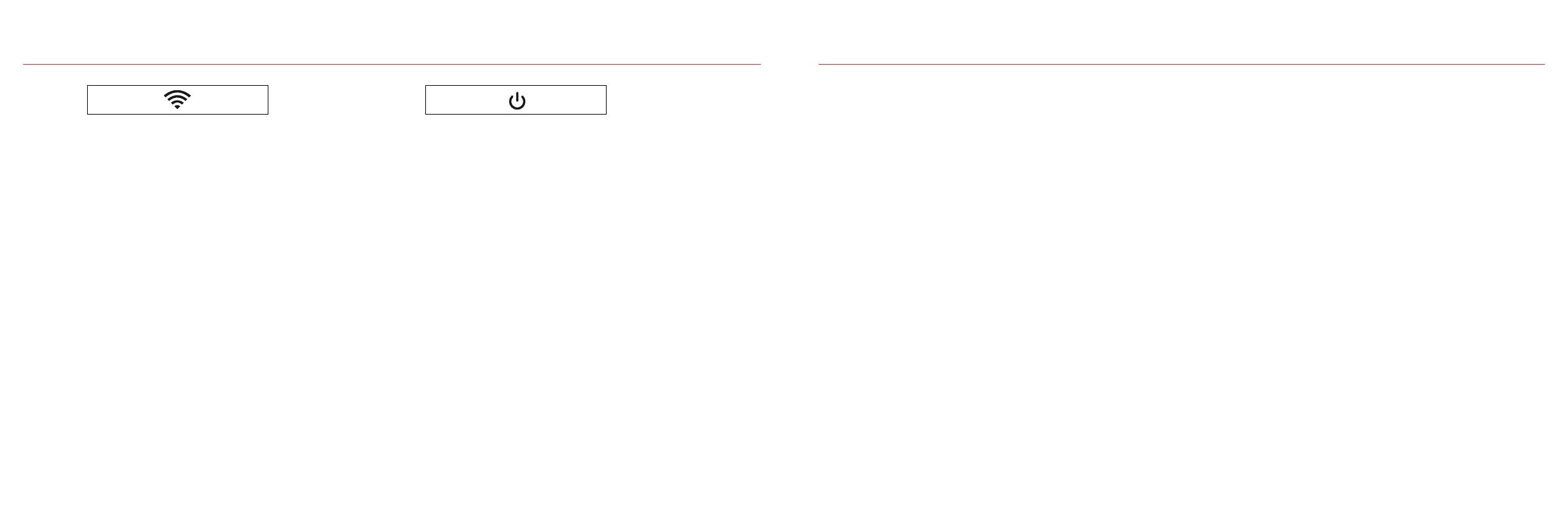
PROBLEMLÖSUNGEN
Stadium schaltet sich nicht ein.
• Vergewissern Sie sich, dass das Stadium-Netzkabel fest in
eine Steckdose und in die Buchse an der Geräterückseite
eingesteckt ist.
• Stellen Sie sicher, dass die Steckdose, mit der das Gerät ver-
bunden ist, Strom führt.
Die Einrichtung für Stadium wurde durchgeführt, aber das Gerät
verbindet sich nicht wieder mit Ihrem Netzwerk.
• Starten Sie Ihr drahtloses Netzwerk erneut: Trennen Sie
Ihren drahtlosen Router mindestens 30 Sekunden lang vom
Stromnetz und schließen Sie ihn dann erneut an.
• Trennen Sie Stadium mindestens 30 Sekunden lang vom
Stromnetz, schließen Sie es dann wieder an und führen Sie
die Einrichtung erneut durch.
Das iOS-Gerät friert ein.
• Halten Sie die Netztaste am iOS-Gerät einige Sekunden lang
gedrückt, bis „Ausschalten“ am Bildschirm angezeigt wird.
Verschieben Sie den Schieberegler, um das Gerät auszus-
chalten. Nach dem Ausschalten warten Sie 30 Sekunden.
Halten Sie dann die Netztaste gedrückt, bis das Apple-Logo
erscheint.
E i n S m a r t p h o n e / Ta b l e t ( n i c h t v o n A p p l e ) f r i e r t e i n .
• Schalten Sie das Gerät aus und warten Sie vor dem erneu-
ten Einschalten 30 Sekunden.
Stadium ist eingeschaltet und mit Ihrem Netzwerk verbunden
(WLAN-LED leuchtet dauerhaft orange), kann aber keine Musik
aus iTunes oder von Ihrem kompatiblen iOS-Gerät wiedergeben.
• Schalten Sie auf Ihrem iOS-Gerät unter „Einstellungen“ die
WLAN-Funktion aus und dann wieder ein.
• Starten Sie iTunes / die Musik-App erneut.
• Vergewissern Sie sich, dass Stadium nicht stummgeschaltet ist.
• Stellen Sie sicher, dass Sie die neueste Version von iTunes
und der iOS-Gerätesoftware heruntergeladen haben.
• Führen Sie einen Neustart Ihres WLAN durch. Trennen Sie
Ihren drahtlosen Router mindestens 30 Sekunden lang
vom Stromnetz und schließen Sie ihn dann erneut an.
• Führen Sie einen Neustart Ihres Computers oder iOS-
Geräts durch.
Die drahtlose Verbindungsseite für Stadium (192.168.1.12) er-
scheint nicht auf meinem Mac oder PC.
• Deaktivieren Sie einen etwaigen Firewall-Schutz durch Anti-
virus-Software, bevor Sie das Stadium-Setup beginnen. Nach
Durchführung des Setups müssen Sie die Firewall wieder
aktivieren.
Bei Verwendung des USB-Eingangs wird keine Musik wiedergegeben.
• Stellen Sie sicher, dass der USB-Eingang gewählt wurde, indem
Sie die Source-Taste drücken, bis die grüne LED 1x aufblinkt.
LED-ANZEIGEN
Blinkt schnell orange / dann langsam:
Start, dann Suche nach WLAN
Dauerhaft orange:
Mit WLAN verbunden
Blinkt schnell blau / dann langsam:
Bluetooth-Start, dann Pairing
Dauerhaft blau:
Bluetooth verbindungsbereit / verbunden
Blinkt schnell lila / dann langsam:
Start des direkten WLAN-Signals
Dauerhaft lila:
Verbindungsbereit / mit direktem WLAN-Signal verbunden
Blinkt abwechselnd langsam orange / lila:
Netzwerk-Setup läuft / WLAN-Berechtigungsfreigabe läuft
Dauerhaft grün: Eingeschaltet
Dauerhaft rot: Bereitschaftsmodus
Keine LED: Aus
Grüne LED blinkt 1x:
USB-Eingang mit Source-Taste gewählt ODER eine Taste wurde
gedrückt ODER es wurde ein Befehl von der Fernbedienung
empfangen
Grüne LED blinkt 2x:
Optischer Eingang mit Source-Taste gewählt
Grüne LED blinkt 3x:
Analoger Eingang mit Source-Taste gewählt
Grüne LED blinkt dauernd:
Lauter- oder Leiser-Taste wird gedrückt (hört auf, wenn maxi-
male oder minimale Lautstärke erreicht wird)
Grüne LED blinkt alle 4 Sekunden:
Stummschaltung an Fernbedienung aktiviert
Rote LED blinkt langsam:
Firmware-Problem. Ziehen Sie das Netzkabel 15 Minuten lang her-
aus und stecken Sie es dann wieder ein. Sollte das Problem immer
noch bestehen, senden Sie eine E-Mail an Support@klipsch.com.

TIPPS
• Für die Verbindung mit Stadium muss Ihr WLAN das Sicher-
heitsprotokoll WPA/WPA2 verwenden. Das WEP-Sicherhe-
itsprotokoll wird nicht unterstützt.
• Ein drahtloser Router mit einem stabilen 2,4-GHz-WLAN
im Modus B/G, B/G/N oder gemischt. Stadium funktion-
iert weder auf einem drahtlosen Netzwerk, das nur den
N-Standard unterstützt, noch auf einem Gast-Netzwerk mit
beschränktem Zugang.
• Wenn Ihr Router die Option „Auto Channel Scan“ (automa-
tische Kanalsuche) bietet, sollten Sie diese aktivieren.
• Wenn Ihr Router die Optionen WISH (Wireless Intelligent
Stream Handling), QoS (Quality of Service) oder WMM (Wire-
less Multimedia) bietet, sollten Sie diese aktivieren.
• Ihre WLAN-Netzwerkkennung (SSID) muss ausgestrahlt
werden, damit sie im Airplay DLNA-Netzwerk-Setup er-
scheint. Wenn sie nicht erscheint, aktivieren Sie in den
Routereinstellungen die Ausstrahlung der Netzwerkken-
nung. Nach Abschluss des Setups können Sie die Kennung
wieder verbergen.
• Beim Anschluss an das WLAN müssen Sie sicherstellen,
dass Router, Audiogerät und Stadium in Reichweite vonein-
ander sind.
• Massive Datenübertragungen (wie große Downloads oder das
Streamen von Filmen) können zu Datenstaus in Ihrem Netzw-
erkrouter führen und Probleme beim Streamen erzeugen.
• Wenn Sie Airplay mit iTunes auf ihrem Mac oder PC verwen-
den, können Sie Ihre Musik an bis zu vier Stadium-Einheiten
streamen. Denken Sie daran, dass es bei WLANs ohne die
Kapazität für mehrere Einheiten oder bei Hindernissen für
das drahtlose Signal (dicke Mauern usw.) oder zu großem
Abstand zwischen den Geräten und dem Router zu Störun-
gen beim Streaming zu mehreren Einheiten kommen kann.
Klipsch und Klipschorn sind eingetragene Marken von Klipsch
Group, Inc. in den USA und anderen Ländern. Entwurf durch
Klipsch Group, Inc., USA. Hergestellt in China.
AirPlay, das AirPlay-Logo, iPad, iPhone, iPod, iPod classic, iPod
nano und iPod touch sind Marken von Apple Inc. und in den USA
und anderen Ländern eingetragen.
aptX® Software ist das geistige Eigentum von CSR plc oder
dessen Konzernunternehmen. Alle Rechte vorbehalten. Die
aptX® Marke und das aptX-Logo sind Marken von CSR plc oder
dessen Konzernunternehmen und können in einen oder mehreren
Gerichtsständen eingetragen sein.
Das Logo Wi-Fi CERTIFIED ist ein Gütezeichen der Wi-Fi Alliance.
Wi-Fi ist eine eingetragene Marke der Wi-Fi Alliance.
Die Bluetooth® Wortmarke und die Logos sind eingetragene
Marken der Bluetooth SIG, Inc., und jegliche Nutzung dieser
Marken durch Klipsch Group, Inc. erfolgt unter Lizenz.

CONTENUTO DELLA CONFEZIONE
KMC Stadium Telecomando
Pile Cavo di alimentazione Antenna Base
Seite wird geladen ...
Seite wird geladen ...
Seite wird geladen ...

CONNESSIONE DIRETTA ALLA RETE WIFI
Klipsch_Stadium
Klipsch_Stadium_Setup
1
2
3
5
4
Hold 8 Seconds
Wi-Fi
Wi-Fi
ON
Stadium_Direct_
Choose a Network
Settings
5
Klipsch_Stadium
6
6
4
Stadium Front
Quando la spia è arancione,
tenere premuto finché non
diventa viola
Attendere 30
secondi
TELECOMANDO
Riavvolgimento
Aumento volume
Avanzamento
Riduzione volume
Riproduzione / Pausa
Disattivazione audio
Sorgente
Accensione / spegnimento
Base dispositivo
Seite wird geladen ...
Seite wird geladen ...
Seite wird geladen ...
Seite wird geladen ...
Seite wird geladen ...
Seite wird geladen ...

CONEXÃO DIRETA DE WIFI
Klipsch_Stadium
Klipsch_Stadium_Setup
1
2
3
5
4
Hold 8 Seconds
Wi-Fi
Wi-Fi
ON
Stadium_Direct_
Choose a Network
Settings
5
Klipsch_Stadium
6
6
4
Stadium Front
A partir da cor laranja, pressionar
e manter pressionado até aparecer
a cor roxa
Aguardar 30
segundos
CONTROLE REMOTO
Retroceder
Aumentar o volume
Avançar
Diminuir o volume
Reproduzir / Pausar
Desativar áudio
Fonte
Ligar/Desligar
Suporte do dispositivo
Seite wird geladen ...
Seite wird geladen ...
Seite wird geladen ...
Seite wird geladen ...
Seite wird geladen ...
Seite wird geladen ...

无线播放直连
Klipsch_Stadium
Klipsch_Stadium_Setup
1
2
3
5
4
Hold 8 Seconds
Wi-Fi
Wi-Fi
ON
Stadium_Direct_
Choose a Network
Settings
5
Klipsch_Stadium
6
6
4
Stadium Front
按钮背光灯为橙色的时候,
长按该按钮直至其变成紫色
等待30秒
遥控器
快退
调大音量
快进
调小音量
播放/暂停
静音
来源
电源按钮
设备支架
Seite wird geladen ...
Seite wird geladen ...
Seite wird geladen ...
-
 1
1
-
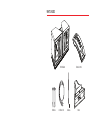 2
2
-
 3
3
-
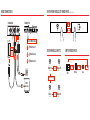 4
4
-
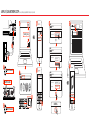 5
5
-
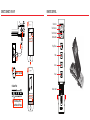 6
6
-
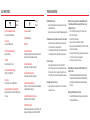 7
7
-
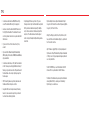 8
8
-
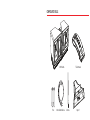 9
9
-
 10
10
-
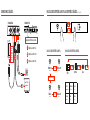 11
11
-
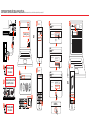 12
12
-
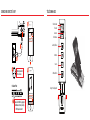 13
13
-
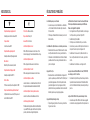 14
14
-
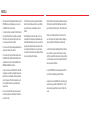 15
15
-
 16
16
-
 17
17
-
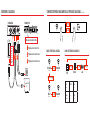 18
18
-
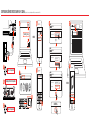 19
19
-
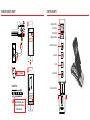 20
20
-
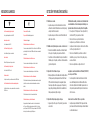 21
21
-
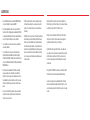 22
22
-
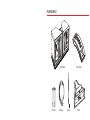 23
23
-
 24
24
-
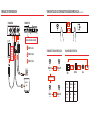 25
25
-
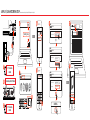 26
26
-
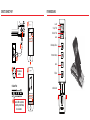 27
27
-
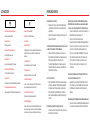 28
28
-
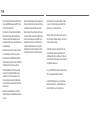 29
29
-
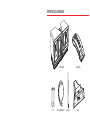 30
30
-
 31
31
-
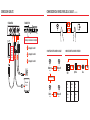 32
32
-
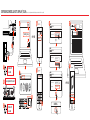 33
33
-
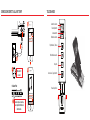 34
34
-
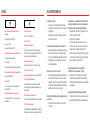 35
35
-
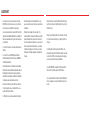 36
36
-
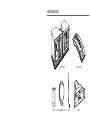 37
37
-
 38
38
-
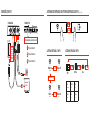 39
39
-
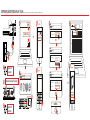 40
40
-
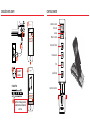 41
41
-
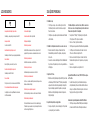 42
42
-
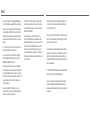 43
43
-
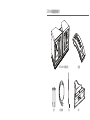 44
44
-
 45
45
-
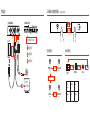 46
46
-
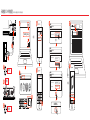 47
47
-
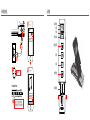 48
48
-
 49
49
-
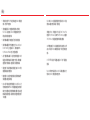 50
50
-
 51
51
Klipsch Stadium<sup>®</sup> Home Music System 110V CERTIFIED FACTORY REFURBISHED Bedienungsanleitung
- Kategorie
- Router
- Typ
- Bedienungsanleitung
- Dieses Handbuch eignet sich auch für
in anderen Sprachen
- English: Klipsch Stadium<sup>®</sup> Home Music System 110V CERTIFIED FACTORY REFURBISHED Owner's manual
- français: Klipsch Stadium<sup>®</sup> Home Music System 110V CERTIFIED FACTORY REFURBISHED Le manuel du propriétaire
- español: Klipsch Stadium<sup>®</sup> Home Music System 110V CERTIFIED FACTORY REFURBISHED El manual del propietario
- italiano: Klipsch Stadium<sup>®</sup> Home Music System 110V CERTIFIED FACTORY REFURBISHED Manuale del proprietario
- português: Klipsch Stadium<sup>®</sup> Home Music System 110V CERTIFIED FACTORY REFURBISHED Manual do proprietário
Verwandte Artikel
Andere Dokumente
-
PURE CONTOUR100DI Bedienungsanleitung
-
Panasonic SUG30EG Bedienungsanleitung
-
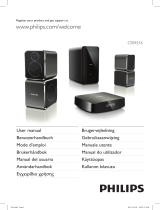 Fidelio CSS9216/12 Benutzerhandbuch
Fidelio CSS9216/12 Benutzerhandbuch
-
Panasonic SCPMX9EG Bedienungsanleitung
-
Panasonic SCAP01EG Bedienungsanleitung
-
Panasonic SUG30EG Bedienungsanleitung
-
Panasonic SUC550EG Bedienungsanleitung
-
Panasonic SCC500EG Bedienungsanleitung
-
Boston MC200Air Schnellstartanleitung